ტელეფონის / ტაბლეტის დაბლოკვის მეთოდები დიდი რაოდენობით. მათგან ყველაზე პოპულარულია გრაფიკული გასაღები. მაგრამ როგორ აიღო გრაფიკული კლავიში Android- ით, თუ მომხმარებელმა დაივიწყა, თუ როგორ უნდა შეიყვანოთ გარკვეული ჟესტი სწორად, ან ტელეფონით დაკავებული ბავშვები და ა.შ., შემდეგი რჩევები თანაბრად კარგი იქნება სხვა ეკრანზე ბლოკატორებისთვის, ისევე როგორც პინ-კოდები, სახის კონტროლი.
Android- ისგან მოდელის განბლოკვის რამდენიმე გზა არსებობს. ზოგი პრიმიტიული, ზოგი მოითხოვს ძალისხმევას, ზოგს ცოდნას. ეს ხდება, რომ თქვენ არ შეგიძლიათ წაშალოთ გასაღები რაიმე ფორმით. შემდეგ თქვენ უნდა შეცვალოთ მოწყობილობა ნაგულისხმევი პარამეტრებში. მოდით შევხედოთ ყველაზე პოპულარულ და დადასტურებულ ვარიანტებს.

ვარიანტი ერთი: პრიმიტიული
ზოგჯერ შეგიძლიათ უბრალოდ გვერდის ავლით Android- ის ნიმუშის ღილაკი, როდესაც გაჯეტი უკვე ჩაკეტილია. ძირითადი შემოვლითი მოქმედება ინდივიდუალურად ხდება თითოეულ მოწყობილობაში. თქვენ უბრალოდ უნდა იცოდეთ სისუსტეები. ასე რომ, ნახეთ თუ თქვენი ფარდა მოძრაობს (სტატუსის ზოლი, შეტყობინებების ცენტრი - ზედა დარტყმა). ძალიან ხშირად, თქვენ შეგიძლიათ შეხვიდეთ სისტემაში შემომავალი SMS- ის დახმარებით, შეტყობინება მეხსიერების მძიმე გამოყენების შესახებ და ა.შ. სისტემაში შესვლის შემდეგ, შეასრულეთ მოქმედებები კლავიშით: შეცვალეთ ჟესტი ან მთლიანად წაშალოთ პროგრამა.
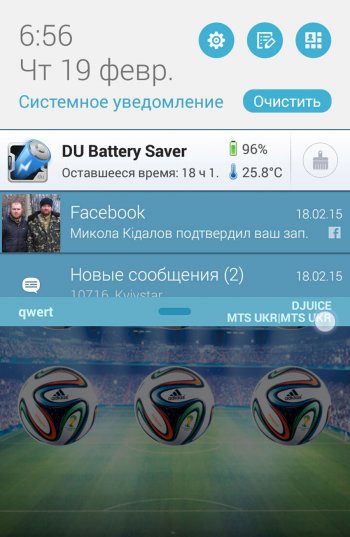
ძველ ანდროიდებში შეგიძლიათ შეცვალოთ გრაფიკული პაროლი შემდეგნაირად. ზარი გჭირდებათ. თქვენ აიღეთ ტელეფონი, შემდეგ დააჭირეთ ღილაკს "საწყისი", მაგალითად, რომ ნახოთ რაიმე სახის კონტაქტი ან სხვა რამ. ერთხელ OS- ს გარემოში, თქვენ შეგიძლიათ გააკეთოთ ყველაფერი, როგორც ყოველთვის.
ზოგიერთი თანამედროვე გაჯეტი საშუალებას გაძლევთ მიიღოთ ოთხშაბათს. ხშირად ეს შეიძლება გაკეთდეს ბატარეის გამონადენის მოლოდინით. თქვენ უნდა გქონდეთ დრო OS სისტემის გარემოში შესასვლელად, სანამ შეტყობინება აქტიურია.
ანგარიშის მონაცემების დამახსოვრება, მიზანმიმართულად დახაზეთ არასწორი ღილაკი. გაჯეტი თავად მოგთხოვთ მონაცემების ჩასვლას ან ფოსტაზე გაგზავნილ კოდს.
ვარიანტი ორი: სიფრთხილე
ზოგიერთი ტელეფონის მოდელის მხარდაჭერა დისტანციური მართვის. თქვენ უბრალოდ უნდა დაუშვათ მოწყობილობის ადმინისტრირება თქვენი Google ანგარიშის მეშვეობით. ნახეთ, ასეთი თვისება თუ გაქვთ. ეს პარამეტრი მდებარეობს მოწყობილობის პარამეტრების უსაფრთხოების განყოფილებაში.
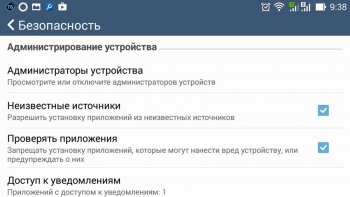
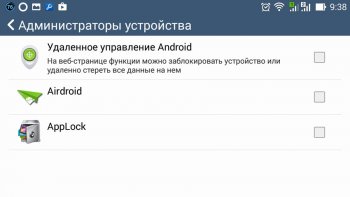
ზოგიერთ მოწყობილობაზე Android- ის გრაფიკული გასაღების ამოღება იმუშავებს სპეციალური ვარიანტის გარეშე. უბრალოდ შეეცადეთ შეხვიდეთ თქვენს ანგარიშში და წაშალოთ მბრძანებლის პროგრამა.
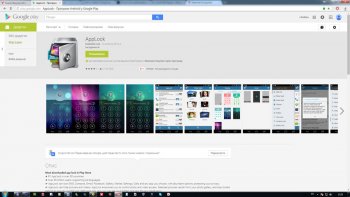
SMS შემოვლითი
- საჭიროა ფესვთა უფლებები
რატომ იფიქრეთ გრაფიკული გასაღების გახსნაზე, თუ პრობლემის გაჩენამდე შეგიძლიათ პრევენციული ზომების მიღება. სპეციალურ პროგრამაში ყველა მარილი არის SMS Bypass. მისი მნიშვნელობა არის ის, რომ თქვენ წინასწარ მიუთითეთ პროგრამაში სპეციალური პაროლი. ნაგულისხმევი მნიშვნელობაა 1234 გადატვირთვა. გარდა ამისა, თუ რამე მოხდა ტელეფონთან / პლანშეტთან, უბრალოდ საჭიროა თქვენი სმარტფონისგან გაგზავნოთ თქვენი ნომერი. წერილის ტექსტში შეიყვანეთ პაროლი. ამ ნაბიჯების შემდეგ, გაჯეტი ავტომატურად გადატვირთავს გრაფიკული კლავიშის გარეშე.
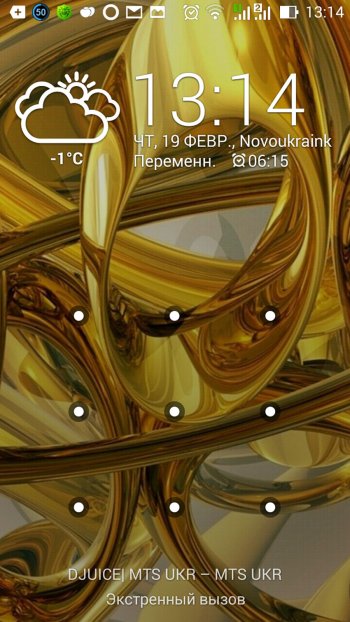
მაგრამ, თუ ეს ფორმა უკვე დამონტაჟებულია, როგორ უნდა გახსნათ Android? პროგრამა დაგეხმარებათ. თქვენ უბრალოდ დისტანციურად უნდა დააინსტალიროთ ის. შედით თქვენს ანგარიშზე კომპიუტერიდან ,. ძებნაში უნდა შეიყვანოთ SMS გვერდის ავლით. მართალია, ფულის გადახდა უნდა. თუ არ დაურთეთ საკრედიტო ბარათი, მაშინ ახლა დროა. ბრაუზერი კიდევ უფრო მოსახერხებელია.
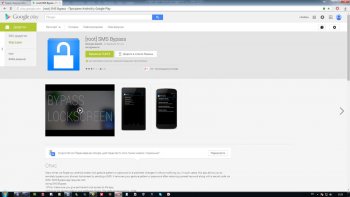
ვარიანტი სამი: წაშალეთ ჟესტი.key
თუ აქ წაიკითხავთ, მაშინ ეს ასე არ არის, აშკარად მარტივი. ჩვენ გამოვიყენებთ არტილერიას. გრაფიკული ღილაკი (შეტანის ჟესტები) ინახება ჟესტის.იკის ფაილში. მისი მოშორება უნდა. არსებობს რამდენიმე მეთოდი.
არომატი
გადმოწერეთ Aroma პროგრამა კომპიუტერით, გადაიტანეთ rar- არქივი მოწყობილობის ფლეშ დრაივში. შემდეგ დააინსტალირეთ აღდგენის საშუალებით. არომატით თქვენ უნდა წასვლა მონაცემთა დირექტორიაში, შემდეგ სისტემაში. ბოლო დირექტორია მხოლოდ საშინელი ჟესტი.key. ამოიღეთ იგი და გადატვირთეთ მოწყობილობა. თქვენ კვლავ დაინახავთ ჩამკეტის ინტერფეისს, მაგრამ განბლოკვა საჭირო არ არის. შეიყვანეთ ნებისმიერი ჟესტი ან პაროლი - ყოველ შემთხვევაში.
მართალია, ზოგჯერ არომატი არ შეიძლება დამონტაჟდეს აღდგენიდან. შემდეგ თქვენ უნდა დააინსტალიროთ ძვლის მენიუ Fastboot რეჟიმში.
Adb პერსპექტივაში
ეს პროგრამა არ არის დამონტაჟებული ტაბლეტზე / სმარტფონზე, მაგრამ კომპიუტერზე. არსებობს ერთი პირობა - უნდა მოხდეს USB გამორთვა მოწყობილობაში. ამიტომ, კომპიუტერიდან მოწყობილობიდან დრაივერები უკვე უნდა იდგნენ.
დააჭირეთ ctrl + R სამუშაო მაგიდაზე, ჩაწერეთ cmd და დააჭირეთ Enter- ს. აქ მოცემულია რამდენიმე გზა:
- ჟესტის წაშლა. შეიყვანეთ ბრძანებები, რასაც მოჰყვება თითოეული "Enter" ღილაკი. შემდეგ განაახლეთ გაჯეტი და მიუთითეთ სასურველი / პინ კოდი, როგორც სასურველი.
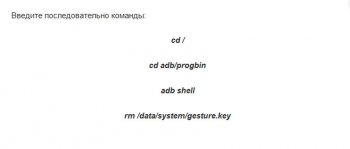
- ნულოვანი მნიშვნელობები სისტემაში.db. შეიყვანეთ ბრძანებები, რასაც მოჰყვება თითოეული "Enter" ღილაკი. გადატვირთეთ.
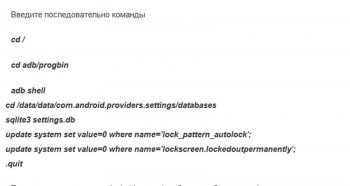
- გადადით პირდაპირ ADB RUN- ში, შეარჩიეთ სახელმძღვანელო, შემდეგ Shell. აკრიფეთ ბრძანებები და ატვირთეთ მოწყობილობა. შეგიძლიათ შეიყვანოთ ნებისმიერი ჟესტი, პაროლი და ა.შ.
რა უნდა გააკეთოთ, როდესაც თქვენი Android გრაფიკული გასაღები დაივიწყეთ: ვიდეო
ვარიანტი ოთხი: გადატვირთვა
ბოლო ვარიანტი, როდესაც არაფერი ხდება. მოწყობილობის გადატვირთვა და კლავიატურა ავტომატურად გაქრება. აღარ არის საჭირო მონაცემების ფიქრი. სურათები, ვიდოზიკი, ზარის მელოდიები და ა.შ. დარჩება, მაგრამ დანარჩენი, სამწუხაროდ, წაიშლება. მართალია, თუ მოწყობილობას რეგულარულად სინქრონიზებთ, ცუდი არაფერი იქნება.
როგორ აღვადგინოთ სხვადასხვა მოწყობილობები? ყველგან თქვენ უნდა აირჩიოთ wipe_ data / factory_reset (ზოგჯერ სუფთა შენახვა), ჩატვირთვა სპეციალურ რეჟიმში. ზოგი ამბობს, რომ ეს არის Android- ის "Bios", თუმცა, რა თქმა უნდა, ეს სხვადასხვა რამ არის. ამ BIOS- ში შესასვლელად, გააკეთეთ შემდეგი.
Huawei და ჩინური ტაბლეტების უმეტესობა
ასუსი
- NTS- ის მსგავსად, მხოლოდ შერჩევის დადასტურება ხშირად ხდება ხმის გაზრდის მოკლე (წაკითხვის მკვეთრი) პრესით.
როგორ გახსნათ თქვენი ტაბლეტი, თუ დაივიწყეთ თქვენი ნიმუში: ვიდეო
გამოქვეყნების თარიღი: 06/20/15უამრავი სიტუაციაა, როდესაც ჩნდება კითხვა, თუ როგორ უნდა გახსნათ გრაფიკული კლავიში. თქვენ თვითონ შეგიძლიათ დაივიწყოთ ეს, ან შემთხვევით არასწორად შეიყვანოთ იგი, ან ბავშვი თამაშობდა თქვენს აპარატთან და შემთხვევით ჩართო. შემდეგი, აღწერილია, თუ როგორ უნდა გახსნათ Android გრაფიკული კლავიატურა OS- ს ნებისმიერი ვერსიის ნებისმიერი მოწყობილობით. უნდა აღინიშნოს, რომ ამ პრობლემის უნივერსალური გადაწყვეტა არ არსებობს, რადგან თითოეული მწარმოებელი ოდნავ არეგულირებს ოპერაციულ სისტემას თავის gadget- სთვის, ამიტომ არსებობს რამდენიმე ვარიანტი. მეთოდები დაჯგუფებულია მოწყობილობისა და მათთან მუშაობის სიმარტივის მიხედვით. თქვენ ან მოგიწევთ სცადოთ ის, რაც მოგწონთ, ან შესაფერისი, ან შეეცადოთ რამდენიმე განსხვავებული, რათა დადგინოთ რომელი შესაფერისია. მნიშვნელოვანია იპოვოთ ისეთი, რომელიც საშუალებას მოგცემთ მოშორდეთ პრობლემას.
მარტივი პარამეტრები
თქვენ შეგიძლიათ გამოიყენოთ საკმაოდ მარტივი მეთოდი, რომელიც ამ შემთხვევაში ყველაზე მეტად აშკარაა. მოეთხოვებათ თქვენი Google ანგარიშის პაროლის ჩასაწერად. ერთი პირობაა: ანგარიში უნდა გქონდეს. თუ ეს ასე არ არის, მაშინ ის წინასწარ უნდა მიიღოთ. ასე რომ, თუ აღწერილი კლავიში რამდენჯერმე არასწორედ შეიტანეთ, მაშინ სმარტფონი ან პლანშეტი შემოგთავაზებთ ანგარიშის პაროლის შეყვანას. შესვლის შემდეგ, რამდენიმე წამში დასჭირდება ლოდინი, რის შემდეგაც იგივე გრაფიკული ღილაკი იქნება განბლოკილი. თუ დაგავიწყდათ პაროლის ანგარიში, მაშინ მისი აღდგენა საკმაოდ მარტივია და შემდეგ გამოიყენეთ იგი თქვენი სმარტფონის ან პლანშეტის შესასვლელად.
თუ კომპიუტერი ან სხვა სმარტფონი არ გჭირდებათ, ამ მიზნით შეგიძლიათ გამოიყენოთ ჩაკეტილი მოწყობილობა პაროლის აღდგენისთვის, თუმცა, ამისათვის საჭიროა Wi-Fi ჩართული ან მასზე მობილური ინტერნეტი. თუ აღმოჩნდება, რომ Wi-Fi გამორთულია, შეგიძლიათ ჩართოთ იგი საკუთარ თავზე. ამისათვის დააჭირეთ ღილაკს და შედის კომბინაცია * # * # 7378423 # * # *. შემდეგი, შეარჩიეთ სერვისის ტესტის მენიუ - Wlan მენიუ, შემდეგ კი დაკავშირება Wi-Fi- ით.
როგორ უნდა გახსნათ ნიმუში: ჩვეულებრივი შემთხვევა
შეგიძლიათ მიმართოთ ასეთ ძალიან მარტივ და ხელმისაწვდომ საშუალებას - ჩაკეტილ სმარტფონზე დარეკვა. ეს ვარიანტი არ მუშაობს Android- ის ყველა ვერსიაზე, მხოლოდ 2.2 და უფრო ადრე. მოგიწევთ ტელეფონის აყვანა ზარის შემდეგ, შემდეგ კი გადადით უსაფრთხოების პარამეტრების სერვისზე და გამორთეთ დაბლოკვა ნიმუშის კლავიშის გამოყენებით.
ტელეფონის განბლოკვის კიდევ ერთი ვარიანტი, რომლის გრაფიკული კლავიატურა დაკარგულია, აკუმულატორის სრული დატვირთვაა. მისი გამოსაყენებლად, თქვენ უნდა განათავსოთ მოწყობილობის ბატარეა. როდესაც ბატარეა გადის, სმარტფონი გასცემს შეტყობინებას და როდესაც ამ შეტყობინებას მიიღებთ, შეგიძლიათ წასვლა ენერგიის პარამეტრებში, შემდეგ მენიუს დაუბრუნდეთ ერთ გვერდზე, შემდეგ შეიყვანოთ უსაფრთხოების პარამეტრები, სადაც შეგიძლიათ გამორთოთ გრაფიკული კლავიშის გამოყენების შესაძლებლობა.
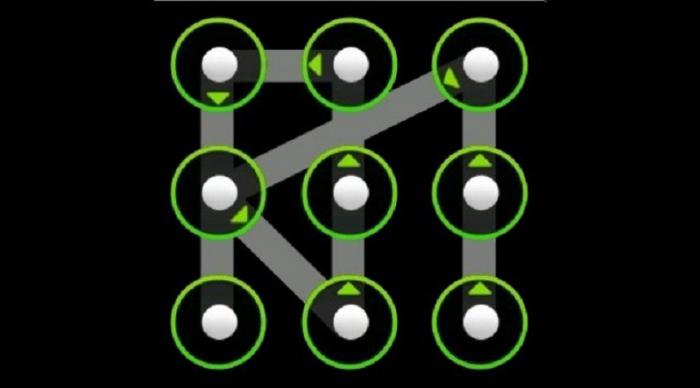
SMS შემოვლითი აპის გამოყენებით
აღსანიშნავია, რომ ამ მეთოდის გამოყენება მოითხოვს მომხმარებელს ჰქონდეს Root უფლებები. და ეს მხოლოდ ხელს შეუწყობს არასასურველი ბლოკირების თავიდან აცილებას. ანუ, სმარტფონის განბლოკვა შესაძლებელია მხოლოდ იმ შემთხვევაში, თუ ეს პროგრამა წინასწარ არის დაინსტალირებული. ბუნებრივია, თქვენ შეგიძლიათ მოძებნოთ და მოძებნოთ გატაცებული ვერსიები ან უფასო ანალოგები, მაგრამ უმჯობესია გამოიყენოთ ორიგინალი, რომლის ღირებულება მხოლოდ ერთი დოლარია.
იმ შემთხვევაში, თუ სმარტფონი უკვე დაბლოკილია, მაგრამ ასევე არის ინტერნეტი, მაშინ ამ პროგრამის დისტანციური ინსტალაციით შეგიძლიათ ისარგებლოთ მომსახურების ვებ – ვერსიით. Google თამაში თქვენი კომპიუტერის ბაზარი.
ახლა უკვე განაცხადის შესახებ. სტანდარტულად, პროგრამას აქვს პაროლი, რომ გახსნათ გრაფიკული ღილაკი 1234 ფორმაში. მისი გასაღების შესაქმნელად, თქვენ უნდა გამოაგზავნოთ SMS, რომელიც შეიცავს ტექსტს, ნებისმიერი ადგილიდან: 1234 გადატვირთეთ. ეს გამოიწვევს სმარტფონის გადატვირთვას და ამის შემდეგ შეგიძლიათ შეიყვანოთ გრაფიკული კლავიში და ის იმუშავებს.
როგორ უნდა გახსნათ გრაფიკული გასაღები: უფრო რთული გზები
დაუყოვნებლივ უნდა აღინიშნოს, რომ ეს ვარიანტი მოიცავს სმარტფონზე მონაცემების ნაწილობრივ დაკარგვას, კერძოდ: თქვენი კონტაქტები და სხვადასხვა შეტყობინებები გაქრება, პარამეტრები გაფრინდება. ამ შემთხვევაში, მოწყობილობის პარამეტრები გადატვირთულია, ანუ დაბრუნება იმ მდგომარეობაში, რომელიც თავდაპირველად იყო ის, რასაც "ყუთიდან" ეძახიან. თუ თქვენ გაქვთ Google ანგარიში, მაშინ კონტაქტები და ნოტები მარტივად შეიძლება აღდგეს იქიდან, ასე რომ, თქვენ ჯერ კიდევ არ გაქვთ. თითოეული მწარმოებლისთვის განსხვავებული ალგორითმია, ამიტომ ღირს თითოეული მათგანის ცალკე განხილვა.
როგორ გახსნათ Samsung- ის ნიმუში
მოვლენების განვითარების ორი ვარიანტი არსებობს. თუ ძველი სმარტფონის მოდელის მფლობელი ხართ, ეს უნდა გამორთოთ და შემდეგ დააჭირეთ საწყისი ღილაკს ერთდროულად ჩართვის / გამორთვის ღილაკზე. ახალი მოდელებისთვის, ალგორითმი თითქმის იგივეა, თუმცა, თქვენ დაგჭირდებათ კიდევ ერთი ღილაკის დამატება, კერძოდ, მოცულობის გაზრდა. ეს პროცედურა გამოიწვევს იმ ფაქტს, რომ ყველა პარამეტრი მთლიანად აღდგება, რის შემდეგაც შეგიძლიათ თქვენი მონაცემების აღდგენა თქვენი ანგარიშიდან.
![]()
ამ შემთხვევაში, ყველაფერი ცოტა უფრო რთული იქნება, ვიდრე წინა მწარმოებლის მოწყობილობასთან. თქვენ გჭირდებათ გამორთოთ სმარტფონი, შემდეგ ამოიღოთ ბატარეა და ჩადეთ იგი ადგილზე. შემდეგი, თქვენ უნდა ერთდროულად დაიჭიროთ მოცულობის ქვემოთ ელემენტი და ძალა მანიპულატორზე. მას შემდეგ რაც ეკრანზე გამოჩნდება Android სურათი, ღილაკების გამოცემა შეგიძლიათ. ამასთან, ეს არ არის ყველა იმასთან დაკავშირებით, თუ როგორ უნდა გახსნათ HTC შაბლონის გასაღები. ამის შემდეგ, მენიუს გარშემო გადასატანად, უნდა გამოიყენოთ ხმის ღილაკები და გამოიყენეთ დენის ღილაკი სასურველი ელემენტის შესარჩევად. მოწყობილობის მოდელის მიხედვით, ეს შეიძლება იყოს წმინდა შენახვის ან ქარხნის გადატვირთვის პარამეტრი. ნათელია, რომ შესაძლოა თქვენს განკარგულებაში კიდევ ერთი სმარტფონი გქონდეთ.
როგორ უნდა გახსნათ Huawei- ს ნიმუშის გასაღები
აქ ჯერ უნდა გამორთოთ თქვენი მოწყობილობა, შემდეგ კი ამოიღოთ ბატარეა და ისევ ჩადეთ იგი. შემდეგი, თქვენ უნდა გამართოთ მოცულობის კონტროლის ღილაკი და დენის ღილაკი ერთდროულად. ეკრანზე Android გამოსახულების გამოჩენისთანავე შეგიძლიათ გაუშვათ ღილაკები. თქვენ ნახავთ მენიუს, რომელზედაც საჭიროა ნავიგაცია, მოცულობის ღილაკების გამოყენებით, ხოლო დენის ღილაკის გამოყენებით შეგიძლიათ აირჩიოთ სასურველი მენიუს ელემენტი. ჩვენ აქ ვგულისხმობთ wipe მონაცემების / პარამეტრის შეცვლას ქარხნის გადატვირთვა. სმარტფონის გადატვირთვის შემდეგ, გრაფიკული კლავიატურა გაქრება. როგორც სხვა შემთხვევებში, მოგიწევთ თქვენი კონტაქტების აღდგენა.
ჯერ უნდა დააინსტალიროთ პერსონალური კომპიუტერი სპეციალური პროგრამა Ericsson PC Suite, რომლის ჩამოტვირთვა შესაძლებელია შესაბამისი რესურსიდან. შემდეგი, სმარტფონი შეიძლება კომპიუტერთან იყოს დაკავშირებული. ამის შემდეგ, აწარმოეთ ადრე დაყენებული პროგრამა, რომელშიც თქვენ უნდა აირჩიოთ "ინსტრუმენტები" პუნქტი, და ამის შემდეგ - "მონაცემთა აღდგენა". თქვენი ყველა სხვა მოქმედება, თუ როგორ უნდა გახსნათ Sony– ის ნიმუში, უნდა განხორციელდეს პროგრამის მიერ შემოთავაზებული ინსტრუქციის შესაბამისად. ბუნებრივია, მოგიწევთ თქვენი ყველა კონტაქტის აღდგენა წინასწარ გაკეთებული სარეზერვო საშუალებების გამოყენებით.
როგორ უნდა გახსნათ პრესტიჟის ნიმუში
პირველი, თქვენ უნდა გამორთოთ სმარტფონი, შემდეგ ერთდროულად შეგიძლიათ გამართოთ მოცულობა, ჩართოთ და საწყისი ღილაკები, რაც საშუალებას მოგცემთ შეიყვანოთ აღდგენა. თქვენი შემდეგი ნაბიჯები რიგრიგობით რამდენიმე წერტილის დასრულებას წარმოადგენს. პირველი, შეიყვანეთ wipe მონაცემები / ქარხნის გადატვირთვა, რის შემდეგაც შეგიძლიათ წაშალოთ მომხმარებლის ყველა მონაცემი და შემდეგ შეარჩიოთ ყველა, ახლა თქვენ დაზოგავთ გრაფიკული კლავიშის ჩასმის აუცილებლობისგან. ეს მხოლოდ კონტაქტების აღდგენაა.
როგორ გახსნათ შაბლონი: ვარიანტი წაშალოთ ფაილი სახელწოდებით gesture.key
არსებობს მოწყობილობების მუშაობისთვის მოქმედებების საკმაოდ მარტივი ალგორითმი. პირველი მეთოდი შეიძლება იყოს რეკომენდებული მათთვის, ვისაც აქვს აღდგენის ალტერნატივა. თქვენ უნდა გადმოწეროთ ფაილ მენეჯერი, სახელწოდებით Aroma. შემდეგი, თქვენ უნდა დააინსტალიროთ ის აღდგენის გამოყენებით. ბილიკის / მონაცემების / სისტემის გამოყენებით, თქვენ უნდა წაშალოთ ფაილი სახელწოდებით gesture.key. ამის შემდეგ, შეგიძლიათ სმარტფონის გადატვირთვა, რომ შევიდეს ნებისმიერი გრაფიკული კლავიში. მხოლოდ გიხარია თქვენი მოწყობილობის განბლოკვის შესაძლებლობა.
შეგიძლიათ გამოიყენოთ სხვა გზა. თქვენ დაგჭირდებათ იგივე ჟესტის.იქსის ფაილის წაშლა, განახლებით, ანუ გააკეთეთ სახის შეცვლა. თქვენ ჯერ უნდა გადმოწეროთ GEST.zip ფაილი. ის უნდა დამონტაჟდეს აღდგენის გზით. სმარტფონის გადატვირთვა უნდა მოხდეს, რის შემდეგაც შესაძლებელი იქნება ნებისმიერი გრაფიკული კლავიშის შეყვანა. რჩება მხოლოდ სიხარულით, რომ თქვენი სმარტფონი კვლავ გახსნილია.
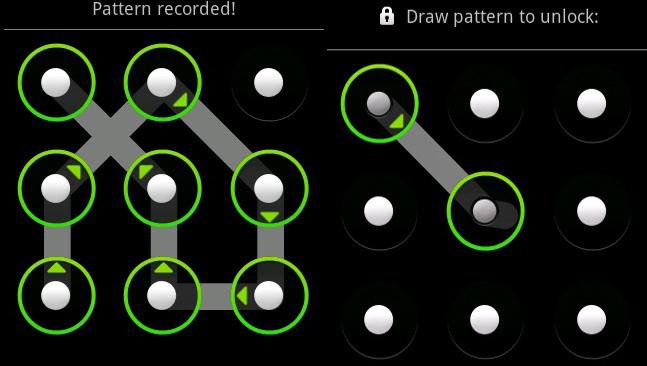
ამ მწარმოებლის ტელეფონების შემთხვევაში, როგორც სხვა შემთხვევებში, მოწყობილობა უნდა გამორთოთ და სრულად დატენოთ. ეს ვარიანტი გულისხმობს ქარხნის პარამეტრების გადატვირთვას, ასე რომ თქვენი ყველა მონაცემი წაიშლება. რამდენიმე განსხვავებული მოდელისთვის, ალგორითმი ოდნავ განსხვავებული იქნება, ღირს ვარიანტების გათვალისწინება.
თუ ვსაუბრობთ იმაზე, თუ როგორ უნდა გახსნათ LG Nexus 4 გრაფიკული გასაღები, მაშინ ყველაფერი საკმაოდ მარტივია. თქვენ უნდა გამართოთ ორივე მოცულობის და დენის ღილაკები ერთდროულად სამიდან ოთხ წამში. თქვენს წინ ეკრანზე ჩანს ანდროიდის სურათი, რომელიც მის ზურგზე დევს. გამოყენების საშუალებით თქვენ უნდა იპოვოთ ნივთი აღდგენის რეჟიმიდა შემდეგ გააქტიურეთ ღილაკი, რომ დაადასტუროთ თქვენი არჩევანი. ეს გამოიწვევს თქვენი მოწყობილობის გადატვირთვას და ანდროიდი გამოჩნდება ეკრანზე. კიდევ ერთხელ, თქვენ უნდა დააჭიროთ ადრე მითითებულ ღილაკებს რამდენიმე წამის განმავლობაში, სანამ მენიუ არ გამოჩნდება თქვენს წინ. შემდეგი, თქვენ უნდა წასვლა პარამეტრები - Factory მონაცემების გადატვირთვა, სადაც არჩევანი უნდა მოხვდეს „დიახ“, რისთვისაც შერჩევისას გამოიყენება მოცულობის ღილაკები, ხოლო დენის ღილაკი გამოიყენება შერჩევის დასადასტურებლად.
LG L3 მოწყობილობის მოდელი ითვალისწინებს ოდნავ განსხვავებულ ვარიანტს პარამეტრების მენიუს დასაძახებად: პარალელურად დააჭირეთ "საწყისი" + "Volume Down" + "Power". LG Optimus Hub– ისთვის დაუყოვნებლივ უნდა დააჭიროთ ღილაკს მოცულობას, დენის და სახლის ღილაკს.
სიტუაცია: დაავიწყდა ნიმუში. როგორ უნდა გახსნათ?
პრობლემის არსი მდგომარეობს იმაში, რომ ზოგჯერ ვითარება ხდება, როდესაც სმარტფონის ან ტაბლეტის გრაფიკული პაროლი უბრალოდ დავიწყებულია. ყველაფრის დაბრუნებას საწყისი მდგომარეობადა, ამავე დროს, რომ მიიღოთ თქვენი Android მოწყობილობა ჩვეულებრივი ფორმით, აუცილებელია, რომ მასზე ჩართოთ სპეციალური ვარიანტი "USB გამართვა". ბევრმა იცის, რომ ეს მრავალი შესაძლებლობის გარანტიაა: შეგიძლიათ მიიღოთ root- ის უფლებები, შეიმუშაოთ პროგრამები კომპიუტერზე შემდგომი ტესტირებით დაკავშირებულ მოწყობილობაზე, დააინსტალიროთ საბაჟო აღდგენა და მრავალი სხვა. ამ ყველაფრისთვის, თქვენ გჭირდებათ მარტივი პროგრამა, სახელწოდებით ADB. ბევრი მომხმარებელი ირწმუნება, რომ ვინმეს ADB პროგრამა ოდნავაც კი ეცნობა, შეუძლია Android- ზე დაფუძნებულ ტაბლეტზე სმარტფონის ან ტაბლეტის დაბლოკვის გაწყვეტა, რამდენიმე გრაფიკით გრაფიკული გასაღებით. ამისათვის თქვენ არ გჭირდებათ ძირეული უფლებების მიღება.
ასე რომ, თქვენ გჭირდებათ საკმაოდ მარტივი ინსტრუმენტები. პირველ რიგში, ეს არის დაყენებული კომპიუტერი android პროგრამა SDK ერთად ADB შედის. ამის გარდა, მე ნამდვილად მჭირდება USB კაბელირომლის საშუალებითაც თქვენი სმარტფონი ან პლანშეტი დაუკავშირდება კომპიუტერს, ისევე როგორც თავად ჩაკეტილ ხელსაწყოს, რომელთანაც თქვენ იმუშავებთ. შემოთავაზებული მეთოდოლოგიის ავტორი ირწმუნება, რომ მოწყობილობის გრაფიკული გასაღების გარჩევა შესაძლებელია ორიდან ერთ-ერთი გზით. დამოკიდებულია იმაზე, თუ რა ტიპის მოწყობილობასთან მუშაობთ, ისევე როგორც მისი მოდელის მიხედვით, პირველი ან მეორე მეთოდი შეიძლება იმუშაოს, ან ორივე თავის მხრივ.
პირველი მათგანი მოიცავს ბრძანების ხაზთან მუშაობას. ფანჯარაში შეიყვანეთ შემდეგი კომბინაცია: adb shell rm /data/system/gesture.key. ამის შემდეგ, შეგიძლიათ ატვირთოთ თქვენი მოწყობილობა. შემდეგი, იგივე საკეტი ფანჯარა, რომელიც შეიცავს გრაფიკულ ღილაკს, კვლავ გამოჩნდება თქვენს წინაშე. და აქ ყველაზე საინტერესო: ახლა საკეტი შეიძლება მოიხსნას ნებისმიერი თანმიმდევრობით.
თქვენ ასევე შეგიძლიათ გამოიყენოთ ეს ვარიანტი, რომელიც მოითხოვს, რომ ბრძანების სტრიქონში შეიყვანოთ არა ერთი ბრძანება, არამედ მთელი თანმიმდევრობა.
- adb ჭურვი;
- rm /data/system/locksettings.db;
- rm /data/system/locksettings.db-wal;
- rm /data/system/locksettings.db-shm;
- გადატვირთეთ
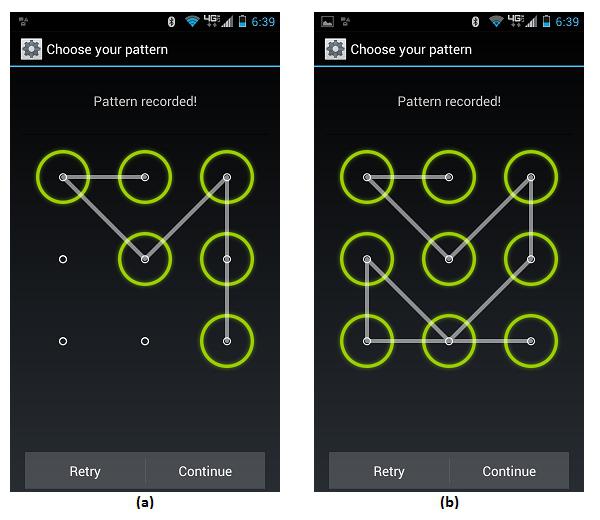
გარდა ამისა, შეგიძლიათ იპოვოთ ჰაკერების მეთოდები PIN კოდის პაროლის გამოყენებით. ამ შემთხვევაში, თქვენ მოგიწევთ ფესვის უფლებები ან სპეციალური აპარატის დამონტაჟება თქვენი გაჯეტისთვის.
მეორე მეთოდი მოიცავს გარკვეულ მოქმედებებს. თქვენ უნდა დაუკავშირდეთ მოწყობილობას თქვენს კომპიუტერში, რომელზეც შემდეგ ფანჯარა ამოქმედდება ბრძანების სტრიქონი, სადაც საჭიროა რიგრიგობით შეიტანოთ გარკვეული ბრძანებები.
- adb ჭურვი;
- cd /data/data/com.android.providers.settings/databases;
- sqlite3 პარამეტრები.db;
- განახლება სისტემის მითითებული მნიშვნელობა \u003d 0, სადაც name \u003d "lock_pattern_autolock";
- განახლება სისტემის მითითებული მნიშვნელობა \u003d 0, სადაც name \u003d "lockscreen.lockedout მუდმივად";
- .კითხვა.
ახლა კი თქვენი სმარტფონის ან პლანშეტის გადატვირთვა შეგიძლიათ და ისიამოვნეთ შედეგით.
ამ შემთხვევაში, არ აქვს მნიშვნელობა, ჩვენ ვსაუბრობთ ტაბლეტზე ან სმარტფონზე, რადგან მოვლენების განვითარების ორი ვარიანტი არსებობს. ამ ბრენდის მოწყობილობების უმეტესობის მფლობელებისთვის შესაფერისია მეთოდი, რომლის დროსაც აუცილებელია მისი გამორთვა, შემდეგ კი გამართეთ / გამორთვის ღილაკთან ერთდროულად გამართავს Home ღილაკს. უახლესი მოდელებისთვის, ალგორითმი მსგავსია, მხოლოდ თქვენ გჭირდებათ კიდევ ერთი ღილაკის დამატება - მოცულობის გაზრდა. ეს პროცედურა გამოიწვევს იმ ფაქტს, რომ ყველა პარამეტრი მთლიანად აღდგება, რის შემდეგაც შეგიძლიათ თქვენი მონაცემების აღდგენა თქვენი ანგარიშიდან, თუ ეს გაქვთ.
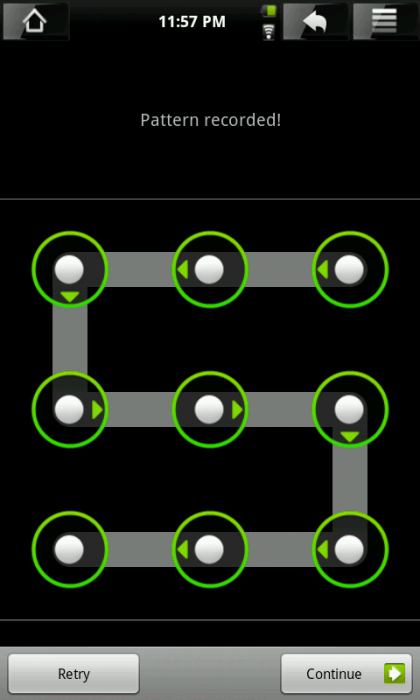
ხშირად ხდება ისე, რომ Fly სმარტფონის მფლობელმა დააწესა მასზე გრაფიკული საკეტი, რათა დაიცვას მოწყობილობა შვილებისგან. მაგრამ თუ ბავშვი ჯერ კიდევ აიღო და, თუ ცდილობთ შეარჩიოთ ნიმუში, დაბლოკეთ მოწყობილობა, თქვენ უნდა გადაწყვიტოთ ეს პრობლემა. თუ ტელეფონს არ აქვს ბევრი მნიშვნელოვანი ინფორმაცია, მაშინ შეგიძლიათ მარტივად წასვლა, ანუ განაახლოთ მისი პარამეტრები ქარხნის პარამეტრებში. ეს კეთდება საკმაოდ მარტივად. სმარტფონის გამორთვა დაგჭირდებათ, ბატარეა უნდა დატენოთ. ახლა ერთდროულად უნდა დააჭიროთ ღილაკს მოცულობა მაღლა და "on". ეს საშუალებას მოგცემთ იყოთ აღდგენის მენიუ. შემდეგ, ღილაკის ქვევით ღილაკის გამოყენებით, თქვენ უნდა გადახვიდეთ Wipe მონაცემების / ქარხნის გადატვირთვის ხაზზე, რომლის შემდეგ შესაძლებელია გააქტიურება დენის ღილაკის გამოყენებით. ამის შემდეგ გაიხსნება ახალი მენიუ, სადაც მოგიწევთ შეარჩიოთ ხაზი, რომელიც შეიცავს დიახ, წაშლა მომხმარებლის ყველა მონაცემი, ეს კეთდება იგივე ხმის კორექტირებისა და დენის ღილაკების გამოყენებით. შემდეგ კვლავ აღმოჩნდებით აღდგენის მენიუში, სადაც ამჯერად მოგიწევთ პირველი ხაზის გასააქტიურებლად - გადატვირთვა. "ცხელი გადატვირთვის" პროცესისთვის ეს ყველაფერია, ახლა ყველაფერი რჩება მონაცემების ნაწილობრივ ან მთლიანად აღდგენაში.
როგორც სხვა მწარმოებლის Android კონტროლის პლატფორმაზე დაფუძნებული სმარტფონის გამოყენების შემთხვევაში, ამ შემთხვევაში, არ არის გამორიცხული თქვენი მოწყობილობის გრაფიკული გასაღებით შემთხვევით დაბლოკვის შესაძლებლობა. თქვენ უბრალოდ შეგეძლოთ პარამეტრების დათვალიერება, შეჩერდით ასეთ ნივთს, ჩართეთ ეს ვარიანტი, შეიტანეთ რაიმე სახის თვითნებური სურათი და შემდეგ აღმოჩნდეთ რთულ სიტუაციაში. შესაძლოა მოწყობილობას მოსთხოვოთ კლავიში ჩასაწერად, ან თქვენ არასწორედ შეიყვანოთ იგი, ან მთლიანად დაივიწყოთ ის რაც ხდება. და შემდეგ თქვენ გჭირდებათ ინსტრუქციები, თუ როგორ უნდა გავიდნენ ამ სიტუაციიდან.
თქვენ შეგიძლიათ მოაწყოთ ე.წ. "ცხელი გადატვირთვა" თქვენი მოწყობილობისთვის - ეს არის მეთოდი, რომელიც გამოირჩევა მრავალფეროვნებით, მაგრამ ეს იწვევს თქვენს აპარატზე გარკვეული მონაცემების დაკარგვას, ანუ ახლა თქვენ მოგიწევთ თქვენი კონტაქტების აღდგენა ან ხელმეორედ ჩასმა.
თქვენ უნდა შეიყვანოთ თქვენი მოწყობილობის აღდგენა. ამის გაკეთება, თქვენ უნდა გამორთოთ იგი, შემდეგ კი ერთდროულად დააჭირეთ ღილაკს, როგორიცაა მოცულობის გაზრდა დამტენის დამონტაჟებით, სანამ Android არ ჩანს ეკრანზე თქვენს წინაშე ძახილის ნიშანი. ამის შემდეგ, მოცულობის ღილაკი შეგიძლიათ გაათავისუფლოთ. ახლა თქვენ უნდა დააჭიროთ ღილაკს ღილაკს და ამის გარეშე გაათავისუფლოთ, დააჭირეთ და გაათავისუფლეთ მოცულობის მანიპულატორი. ახლა თქვენ ხართ აღდგენაში, რისთვისაც გჭირდებათ მოქმედებების ასეთი რთული თანმიმდევრობა.
პირველი თქვენ უნდა აირჩიოთ Wipe მონაცემების / ქარხნის გადატვირთვა. ამის შემდეგ, ახლა შეგიძლიათ განაგრძოთ სმარტფონის გადატვირთვა Reboot სისტემის საშუალებით. ეს ასრულებს ყველა პროცედურას. აღდგენის მენიუსთან მუშაობისას შეგიძლიათ გამოიყენოთ მოცულობის ღილაკები სასურველი მენიუს ელემენტის შესარჩევად, ასევე დენის ღილაკის შერჩევის დასადასტურებლად.
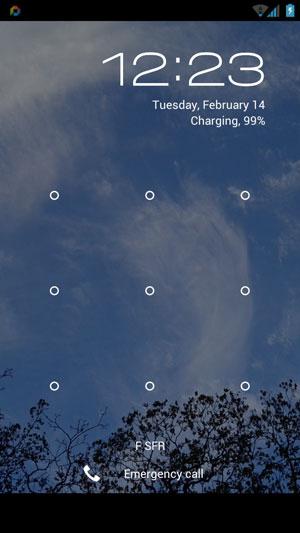
განბლოკვის ამ მეთოდს შეიძლება ეწოდოს საკმაოდ ახალი. თქვენ უნდა გადმოწეროთ ფაილი სახელწოდებით Gest.zip და შემდეგ გადაარახოთ იგი განახლებაზე.zip, რის შემდეგაც მიღებული არქივი გადაეცემა Sd ბარათს. მოწყობილობაში უნდა იყოს აღდგენა და მნიშვნელობა არ აქვს რომელი. თავად პროცესი საკმაოდ მარტივი და პირდაპირია. გადატვირთეთ თქვენი მოწყობილობა აღდგენის რეჟიმში. მენიუში, რომელსაც თქვენს წინ ნახავთ, კონტროლი ხორციელდება მოცულობის და დენის ღილაკების გამოყენებით, პირველი ხელს უწყობს სასურველი ნივთის შერჩევას, ხოლო მეორე - არჩევანის დადასტურებას. თქვენ უნდა მოძებნოთ ელემენტი სახელწოდებით დააინსტალირეთ zip საწყისი SdCard, ან შინაარსის მსგავსი, და შეარჩიეთ იგი. მენიუს გახსნის შემდეგ შეგიძლიათ აირჩიოთ ფაილი, რომელსაც უახლესი შენახვა ეწოდება. ეს დაიწყებს firmware პროცესს. ამ ყველაფრის შემდეგ, თქვენ უბრალოდ უნდა დაიწყოთ თქვენი მოწყობილობა, შეიყვანოთ ნებისმიერი გრაფიკული კლავიატურა და ეს არის ის, რომ თქვენი Android იქნება გახსნილი.
როგორ განბლოკოთ Explay ნიმუშის გასაღები
თუ სტატიის დასაწყისში ასახული მარტივი ვარიანტების ჩამონათვალი თქვენთვის უსარგებლო აღმოჩნდა, მაშინ მხოლოდ თქვენი მოწყობილობის "ცხელი გადატვირთვა" უნდა შეასრულოთ. როგორც სხვა მწარმოებლებისგან მოწყობილობების შემთხვევაში, თქვენ უნდა იყოთ აღდგენის მენიუში. ამის გაკეთება, თქვენ უნდა გამართოთ ღილაკის კონტროლის ღილაკი, კერძოდ მისი შემცირება, დენის ღილაკთან ერთად. როდესაც პარამეტრები თქვენს თვალწინ ჩნდება, ამ ღილაკების გაშვება შესაძლებელია. თქვენ უნდა მოძებნოთ Wipe Data // Factory Reset. შეგიძლიათ მიიღოთ იგი იმავე მოცულობის ღილაკების გამოყენებით და დაადასტუროთ თქვენი არჩევანი მანიპულატორის გამოყენებით, ჩართოთ ძალა. თქვენი არჩევანის შედეგად, სრული გადატვირთვა ყველა პარამეტრი ქარხნის პარამეტრებამდე. ეს გამოიწვევს მოწყობილობის მეხსიერებისგან ყველა ინფორმაციის წაშლას, მხოლოდ მეხსიერების ბარათი დარჩება ხელუხლებელი. შეგიძლიათ თქვენი კონტაქტების აღდგენა, თუ წინასწარ იზრუნეთ თქვენს Google- ის ანგარიშზე შენახვისთვის. სწორედ ამიტომ, რეკომენდებულია ამ შესაძლებლობის გამოყენება ისე, რომ არ აღმოჩნდეს რთულ სიტუაციაში, თუ თქვენი მოწყობილობა რაიმე მიზეზით ვერ მოხერხდა.
როგორც ხედავთ, გრაფიკული გასაღების მოცილების უამრავი გზა არსებობს, რაც მოულოდნელად შესაძლოა თქვენთვის პრობლემად იქცეს. ამასთან, თუ არ ხართ მზად გირაოს დანაკარგებისთვის, უმჯობესია არ გამოიყენოთ ეს ვარიანტი ისე, რომ არ გამოიწვიოს მნიშვნელოვანი და ღირებული ინფორმაციის სრული ნაკლებობა.
თუ მომხმარებელმა დაივიწყა გრაფიკული გასაღები, მაშინ Android- ის განბლოკვა ხდება ყველაზე საინტერესო საკითხი. ამ პრობლემის გადასაჭრელად, არ არის საჭირო სპეციალისტების დახმარებისკენ მიმართვა, რადგან ამის უამრავი გზა არსებობს.
მრავალსაფეხურიანი უსაფრთხოების სისტემის წყალობით, რომელიც ჩამოყალიბებულია და გაუმჯობესდა, შესაძლებელია პირადი მონაცემების დაცვა არასასურველი შეტევებისგან. რაც უფრო რთულია პაროლი ეკრანზე, მით უფრო რთულია ტელეფონის დაბლოკვის ნიმუშის გამოცნობა. მაგრამ შემდეგ არის შანსი დაივიწყოს საჭირო კომბინაციები. თქვენ შეგიძლიათ გაიგოთ, თუ როგორ უნდა ამოიღოთ გრაფიკული კლავიატურა Android- დან, ქვემოთ ჩამოთვლილი მეთოდების მონაცემების დაკარგვის გარეშე.
ტელეფონებისა და ტაბლეტების განტვირთვის ყველაზე ეფექტური მეთოდები
- განბლოკვის ეს მეთოდი დაგეხმარებათ მხოლოდ იმ შემთხვევაში, თუ მოწყობილობა არის ინტერნეტთან დაკავშირებული, Google ანგარიშის კონფიგურაცია ხდება და მომხმარებელი ახსოვს მასზე წვდომის მონაცემები. იგი შედგება მოქმედებების შემდეგი თანმიმდევრობისგან:
- შეიყვანეთ ხუთჯერ არასწორი პაროლი ტელეფონის ჩაკეტვა. ეკრანზე გამოჩნდება წარწერა, რომ გრაფიკული კლავიშის შეტანის უამრავი მცდელობა ყოფილა და შემდეგი მცდელობა შესაძლებელი იქნება 30 წამში.
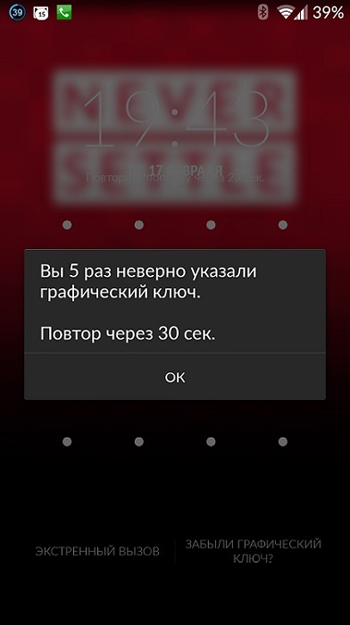
არასწორი ნიმუშის კლავიატურა მითითებულია ხუთჯერ
- მოწყობილობის დაბლოკვის ეკრანზე გამოჩნდება შეკითხვა: ”დაგავიწყდათ გრაფიკული გასაღები?”. თუ ეს არ მოხდა, თქვენ კვლავ უნდა შეიყვანოთ არასწორი ღილაკი.
- დააჭირეთ ღილაკს "საწყისი", მოწყობილობა მოგთხოვთ, რომ ანგარიშიდან შეიყვანოთ ელ.ფოსტა და პაროლი google მომსახურება. ინტერნეტი უნდა იყოს ჩართული. დააჭირეთ ღილაკს "OK", რის შემდეგაც მოგთხოვთ ახალი პაროლის შეყვანა.
- Android- ის ნიმუშის ამოღების ეფექტური გზაა მისი აღდგენა ქარხნის პარამეტრებში. მაგრამ მისი გამოყენება შესაძლებელია საგანგებო სიტუაციის დროს, როდესაც სხვაგვარად არ არის შესაძლებელი წვდომის აღდგენა, რადგან ამ გზით მონაცემები იშლება შიდა მეხსიერება მოწყობილობები (პროგრამები, შეტყობინებები, ანგარიშები). თან აღდგენის გამოყენებით ქარხნის გადატვირთვა შემდეგია:
- გამორთულია გაჯეტი.
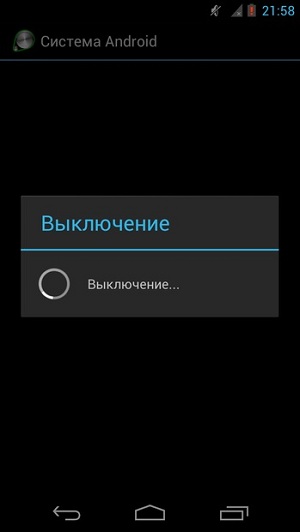
გამორთეთ Android
- აღდგენის რეჟიმში შესვლის მიზნით, თქვენ უნდა დააჭიროთ და დააჭიროთ გარკვეული კლავიშების ერთობლიობას. ისინი შეიძლება განსხვავდებოდნენ სხვადასხვა მოდელებზე, და იმისათვის, რომ აირჩიოთ სწორი, უნდა შეეცადოთ მოქმედებების შემდეგი თანმიმდევრობა:
- შემცირება მოცულობა შემცირებით / ღილაკზე დაჭერით.
- მოცულობის გაზრდა ღილაკის ჩართვა / გამორთვის დაჭერით.
- მოცულობის გაზრდა / შემცირება ღილაკზე ჩართვა / გამორთვის და საწყისი ღილაკის დაჭერით.
- მოცულობის გაზრდა + შემცირება ღილაკის ჩართვა / გამორთვის დაჭერით.
გამოიყენეთ მოცულობის მაღლა და ქვევით ღილაკები, შეგიძლიათ მენიუ მაღლა და ქვევით გადაიტანოთ და დაადასტუროთ შერჩევა დაბლოკვის / გამორთვის ღილაკით. ახალი თაობის სმარტფონები და პლანშეტები აღჭურვილია აღდგენის სენსორული მენიუ.
- შეარჩიეთ და დააჭირეთ ღილაკს "wipe data / factory reset"
- შევეთანხმებით აპარატის შიდა მეხსიერების გაწმენდას "დიახ - წაშლა მომხმარებლის ყველა მონაცემი" და შემდეგ "ახლა გადატვირთეთ სისტემა"
ამგვარი მოქმედებების შემდეგ, მოწყობილობა გადატვირთეთ და გახდება ის რაც იყო თავდაპირველად. ამ ყველაფერს დაახლოებით ერთი წუთი დასჭირდება.
- უმეტესობა მარტივი გზით გრაფიკული კლავიშის გადატვირთვა Android- ზე დაუბრუნდებით ქარხნის პარამეტრებს საიდუმლო კოდი. მოდელიდან გამომდინარე, შემდეგი კოდია შესაფერისი:
- აკრიფეთ * # * # 7378423 # * # *
- შეიყვანეთ * 2767 * 3855 #
- აკრიფეთ * # * # 7780 # * # *
ამრიგად, კოდის დავიწყებისას, ქარხნის პარამეტრების დაბრუნება შესაძლებელია 2-3 წუთში.
- ყველაზე დაუნდობელი შენახული ინფორმაციის აღდგენის მეთოდთან მიმართებაში არის firmware. მისი წარმოება შესაძლებელია დამოუკიდებლად, ან მიმართავენ სპეციალისტების დახმარებას.
- დაელოდეთ სანამ სმარტფონი გამორთულია და ეკრანზე შეტყობინება გამოჩნდება. აუცილებელია ბატარეის სტატუსის შეყვანა, შემდეგ კი პარამეტრების მენიუში, რომელიც გამოჩნდება, პარამეტრების მენიუში აირჩიეთ "კონფიდენციალურობის" ელემენტი.
- Android- ის უფრო ადრეული ვერსიების გახსნა შეგიძლიათ მისი დარეკვით. ზარის განხორციელების დროს გადადით პარამეტრებზე და ამოიღეთ დაბლოკვა.
როგორ ავიცილოთ ხელსაწყოს ბლოკირება
შიდა მეხსიერების მონაცემების უზრუნველსაყოფად ეს მეთოდი შესაფერისია ყველა მომხმარებლისთვის, განსაკუთრებით შემთხვევითი ბლოკირების შემთხვევაში. განბლოკვა ხდება შეტყობინების საშუალებით, რომელსაც ტექსტი გადაეგზავნება დაბლოკულ ხელსაწყოსთან. პროცედურა
- მიიღეთ root- ის უფლებები მოწყობილობისთვის.
- დააინსტალირეთ SMS შემოვლითი პროგრამები, რომელთა ვერსიები ფასიანია და უფასო.
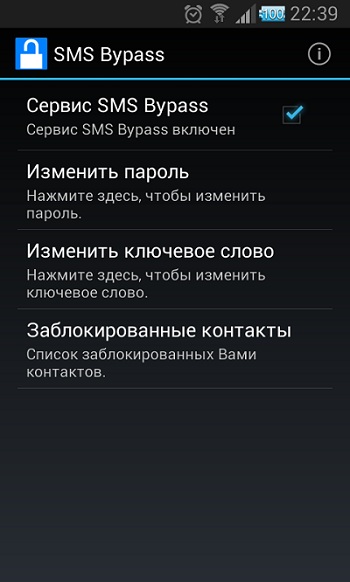
SMS გვერდის ავლით ჩართვა
- ნებადართეთ პროგრამის root წვდომას. პროგრამაში მითითებული სტანდარტული პაროლი შედგება ნომრებისგან - 1234, რომელთა შეცვლა შესაძლებელია პარამეტრებში. თუ მომხმარებელმა დაგავიწყდა პაროლი, აუცილებელია მოწყობილობის გადატვირთვისთვის გაგზავნოთ წერილი „1234 გადატვირთვის“ ტექსტით და შემდეგ შეიყვანოთ ახალი პაროლი მისი შეხედულებისამებრ.
მაშინაც კი, თუ შეცდომა მოხდა SMS გვერდის ავლით ადრე, ამაზე ოპერაციული სისტემა შესაძლებელია პროგრამების დაყენება დისტანციურად კომპიუტერიდან. იმ პირობით, რომ თქვენ შეხვიდეთ თქვენს Google ანგარიშში, მიიღეს root უფლებები და არსებობს ინტერნეტი, შესაძლებელია დისტანციურად დააინსტალიროთ და გახსნათ გრაფიკული კლავიატურა Android- ზე.
წარმოდგენილი მეთოდები დაგეხმარებათ არა მხოლოდ პრობლემის მოგვარებაში, როდესაც ის უკვე წარმოიშვა, არამედ ხელს უშლის მის წარმოქმნას. თუ თქვენ არ შეგეძლო ამის გაკეთება, არ დაიდარდოთ. უბრალოდ დაავალეთ პროფესიონალი თქვენი აპარატის განბლოკვას.
გამარჯობა ყველას! ჩემი სტატია დღეს არის იმის შესახებ, თუ როგორ უნდა ამოიღოთ ნიმუში. რა არის ეს და საიდან შეიძლება წამოიწიოს იგი? ერთი წამით წარმოიდგინეთ: თქვენსმა შვილმა აიღო ტაბლეტი, დააჭირეთ მასში არსებულ ნივთს და შედეგად დაბლოკა მოწყობილობა. ამ სტატიიდან თქვენ შეიტყობთ, თუ როგორ უნდა ამოიღოთ გრაფიკული პაროლი ტელეფონიდან და მთლიანად ამოიღოთ იგი.
თუ დაჟინებამ და დაკითხვამ ვერ მოიტანა სათანადო შედეგი და არ გესმით, თუ როგორ უნდა აღვადგინოთ ტაბლეტი, დროა დავიწყოთ პაროლის აღდგენის ფუნქცია. ამ სერვისის გამოყენებით პაროლი იგზავნება თქვენი ელ.ფოსტის ყუთში.
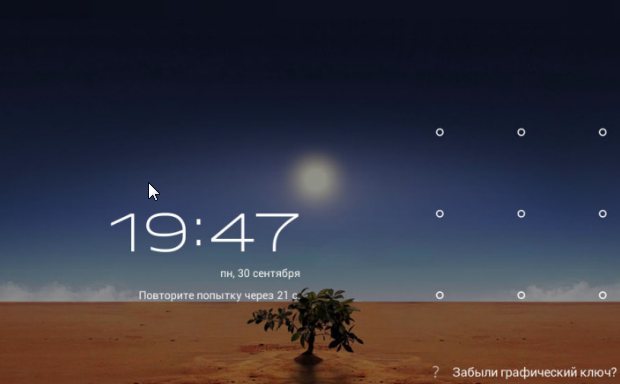
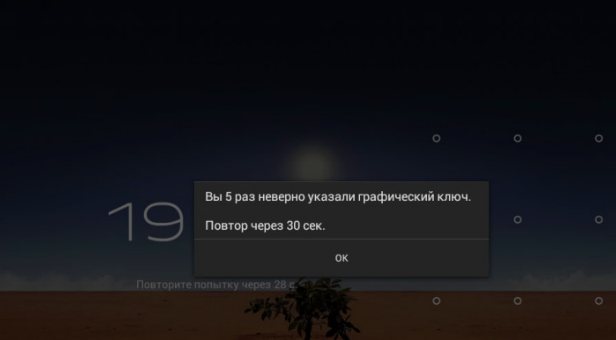
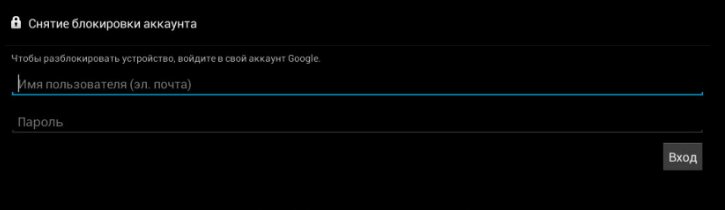
მაგრამ თუ ფოსტა ახლა მიუწვდომელია, მხოლოდ ქარხნის გადატვირთვა დაზოგავს სიტუაციას.
გრაფიკული გასაღების ამოღებამდე მინდა გავაფრთხილო, რომ ეს ოპერაცია წაშლის ყველა დამატებით პროგრამას, რომელიც დამონტაჟდა მოწყობილობაზე. თქვენს განკარგულებაშია მხოლოდ სტანდარტული ქარხნის პროგრამები და პროგრამები. რაც შეეხება კონტაქტებს, ისინი შეინახება Google ანგარიშის სინქრონიზაციის გამო.
- გამორთეთ მოწყობილობა. შემდეგ, ღილაკის მაღლა დაჭერისას, ისევ ჩართეთ მოწყობილობა.
- როდესაც ხედავთ მომსახურების მენიუს ეკრანზე, თქვენ უნდა აირჩიოთ სასურველი ნივთი და შეასრულოთ ქარხნის გადატვირთვა.
ბიჭებო, ეს მე მინდოდა მეკითხა და სად იყიდეთ ტელეფონი? მე მსურს ვაშლის შეძენა აქ ამ ონლაინ მაღაზიაში, სურათის ნახვა. 
ამ ეტაპზე, როგორც ჩანს, ყველას. თუ გსურთ ჩემგან ახალი სტატიების მიღება, უბრალოდ ჩაწერეთ თქვენი ელექტრონული ფოსტის მისამართი სტატიის ქვეშ და მე მათ პირველ რიგში ფოსტით გამოგიგზავნით. და თუ ეს თქვენთვის რთული არ არის, შეგიძლიათ დააჭიროთ სოციალურ ღილაკებს.
დღეს მე გაჩვენე, თუ როგორ უნდა ამოიღო გრაფიკული გასაღები, მაგრამ ამ ბლოგს აქვს უამრავი სხვა ღირებული ინფორმაცია, ასე რომ გამოიყენე იგი თქვენს ჯანმრთელობაზე! კატეგორიულად გთხოვთ, დატოვოთ კომენტარები იმის შესახებ, დაეხმარა თუ არა ჩემს სტატიას. და მინდა გკითხოთ, რომ მადლობა გადაგიხადოთ, ამისათვის საკმარისია დააჭიროთ სოციალურ ღილაკებს, რომლებიც თითოეული სტატიის ბოლოს არის. ამისათვის ძალიან მადლობელი ვიქნები. ყველა კარგი და ჯანმრთელობა!
ულვაშებით. ევგენი კრიჟანოვსკი
ნებისმიერი სმარტფონი ან პლანშეტი მოყვება უსაფრთხოების ზომებს - გრაფიკული კლავიში ან პაროლი PIN კოდის სახით.
რა უნდა გააკეთოთ, თუ დაივიწყეთ გრაფიკული გასაღები და როგორ გახსნათ პლანშეტი, ტელეფონი ან სმარტფონი android ყველასთვის ცნობილი არ არის.
ეს მიზეზები წარმოუდგენლად მრავალფეროვანია და ამ შემთხვევაში არ არსებობს კითხვები. არსებობს მხოლოდ კითხვები: როგორ უნდა გახსნათ android 5.1, 6.0, 4.4, 4.2, 4.0, 5.0, android lollipop და ყველა დანარჩენი, გარეშე იცოდეთ (დაავიწყდა ან დაავიწყდა) pin კოდი ან გრაფიკული კლავიატურა.
ამ პოსტში მე მოგცემთ აღწერას, თუ როგორ უნდა ამოიღოთ დაბლოკვა ნებისმიერ android- ზე, მათ შორის ჩარჩოებზე, რომლებიც მოცემულია ქვემოთ.
- ტაბლეტზე ან ტელეფონზე / სმარტფონზე Samsung Duos, Samsung Galaxy A3, s7, s4, j5, tab, a5, s5 mini, j1, gt i9500, აღნიშვნა n8000 ან duos gt 19082 და სხვ.
- ტაბლეტზე ან ტელეფონში / სმარტფონზე lenovo a5000, a1000, a536, a319, a2010, s90, k5, a6010, a706, a6000, a328, a328, a319, a390t, lenovo s660, lenovo vibe, iksperiya akva და სხვები.
- ტაბლეტზე ან ტელეფონზე / სმარტფონზე Sony Xperia, xiaomi redmi note 3, xiaomi redmi note 4, redmi 3s, sony m2 sony xperia e5, z3, z1, xperia e4, c1905, 6603, m2 d2303, xiaomi max, redmi 3, xiaomi mi5 , სონი ქსაომი და სხვები.
- ტაბლეტზე ან ტელეფონზე / სმარტფონზე, Alcatel Pixi, Alcatel Van Touch, alcatel one touch და სხვები.
- ტაბლეტზე ან ტელეფონში / სმარტფონზე zte - zte a5, zte blade a5 pro, blade a515, micromax q383, blade af3 და სხვები.
- ასევე ტაბლეტებზე ან ტაიფონებზე / სმარტფონებზე dexp, micromax, Philips, პატივი, შთაბეჭდილება მოახდინე შენც, ჩინურ meizu, prestigio, miui, irbis, mts, tele2 mini, wexler, dex, Oyssters, highscreen, huavei, digma, fly, dns, Oyssters t72ms, პრესტიჟი, htc, prestigio multipad, xiomi, exp, asus - asus zenfon go, lji - lg e612, ფრენა და მრავალი სხვა.
შენიშვნა: ხშირად ხდება ისე, რომ ზოგი ადამიანი უბრალოდ კარგავს ტელეფონებს, ზოგი კი მათ პოულობს, მაგრამ მათ ჩაკეტილი აქვთ ელემენტის ღილაკით.
ამ შემთხვევაში, გრაფიკული კლავიშის გვერდის ავლით ვერ მოხდება. რა შეიძლება გაკეთდეს? მხოლოდ hack, უფრო სწორად გადატვირთვის. როგორ? ამის შესახებ ქვემოთ.
როგორ დავბლოკოთ Android, როდესაც დამავიწყდა ნიმუში
თითის ანაბეჭდის სიმულაციის გამოყენებით ჩამკეტი შაბლონის ღილაკი უსაფრთხოების ეფექტური გამოსავალია, განსაკუთრებით იმ შემთხვევაში, თუ ეს ნიმუში რთულია.
თუ დაივიწყებთ მას (გრაფიკული ღილაკი), არსებობს რამდენიმე ნაბიჯი, რომელთა გადადგმაც შეგიძლიათ მოწყობილობაზე შენახულ მონაცემებზე წვდომის აღსადგენად.
ამისათვის არასწორედ შეიყვანეთ განბლოკვის ნახაზი მინიმუმ ხუთჯერ, რომელიც უნდა შედგებოდეს მინიმუმ ოთხი წერტილისაგან.
თუ გაგიმართლა, ერთ-ერთ ასეთ მცდელობას შეუძლია თქვენი Android მოწყობილობის განბლოკვა. თუ არა, მაშინ ხუთი მცდელობის შემდეგ, ეკრანზე გამოჩნდება შეტყობინება, რომელშიც ნათქვამია, რომ 30 წამი უნდა დაელოდოთ, რომ კვლავ სცადოთ.
გარდა ამისა, ეკრანზე ქვედა მარჯვენა კუთხეში "OK" ღილაკის დაჭერის შემდეგ თქვენ გექნებათ ორი დამატებითი პარამეტრი - დაივიწყეთ გრაფიკული კლავიატურა და PIN კოდი. თქვენ შეგიძლიათ გამოიყენოთ ისინი ანდროიდის სისტემაში შესასვლელად.
აღსანიშნავია, რომ თუ თქვენ იყენებთ PIN კოდს, როგორც დამატებით დაცვის ზომას, მაშინ გრაფიკული კლავიშის განბლოკვისას, თქვენ ავტომატურად გადამისამართდებით გვერდზე, პარამეტრების მენიუს ეკრანზე, თქვენი ტელეფონის კონფიგურაციის განბლოკვისთვის, გამორთეთ ის ან აირჩიეთ სხვა საკეტის კომბინაცია . ასევე აქ შეგიძლიათ ჩართოთ ან გამორთოთ უსაფრთხოების სხვა ზომები.
როგორ გამორთოთ Android ჩაკეტვა, თუ დაივიწყებთ PIN კოდს და ნიმუშს
თუ შეცდომით ჩაკეტვის ღილაკს 5 ჯერ მიუთითეთ ან ეკრანის ბოლოში PIN კოდი ზოგიერთ მოწყობილობაზე, გამოჩნდება შეტყობინება, შეიძლება დაგავიწყდეს პაროლი.
თქვენ უნდა იცოდეთ თქვენი Gmail ანგარიშის პაროლი. ძირითადად, შესვლის ეკრანი ჩანს ეკრანზე, სადაც მისამართი უნდა შეიყვანოთ ელ.ფოსტარომ თქვენ გამოიყენეთ მოწყობილობისა და პაროლის კონფიგურაცია, მის შესასვლელად.
თუ შეყვანა იყო სწორი, ეკრანზე გამოჩნდება ახალი მოწყობილობის დაცვის მეთოდის დაყენების გვერდი.
გრაფიკული კლავიშის გასახსნელად შეგიძლიათ გამოიყენოთ კომპიუტერი ან ლეპტოპი - ქვემოთ მოცემულ ბმულზე.
თუ თქვენი ტელეფონი ჩართულია დისტანციური მართვისშემდეგ, როდესაც დააჭირეთ "წაშლა", გრაფიკული კლავიატურა წაიშლება თქვენი ყველა მონაცემით - თქვენ მიიღებთ ტაბლეტს ან სმარტფონს, როგორც მაღაზიიდან, და მონაცემების აღდგენა შესაძლებელია (თუ მე ჩემს თავს აკრძალვა არ დააყენა, მე აღვადგინე იგი)
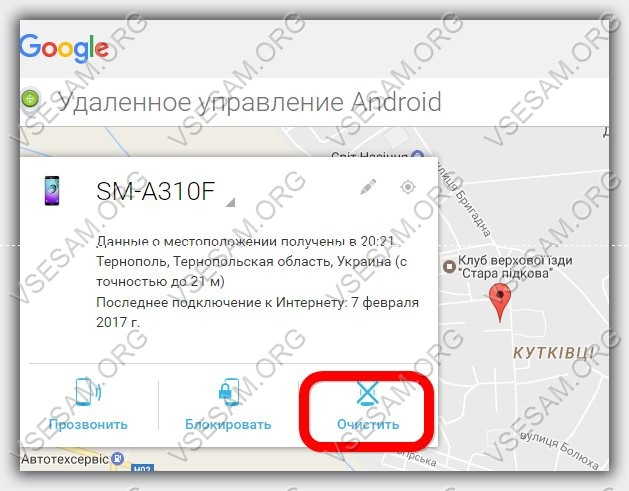
ამის გაკეთება, თუ ამჟამად კომპიუტერთან ხართ მიყევით ამ ბმულს. კომპიუტერი და ტელეფონი, თუნდაც ჩაკეტილი, ინტერნეტით უნდა იყოს დაკავშირებული.
ჩემს სურათში, დაბლოკვის ვარიანტი ხედავთ, რადგან ჩემი ტელეფონი არ არის ჩაკეტილი. თქვენ ასევე უნდა გახსნათ - დააჭირეთ მასზე.
როგორ გადატვირთოთ Android ფორმა, თუ დაგავიწყდათ წვდომა თქვენს Google ანგარიშზე
ამ თვალსაზრისით, სიტუაცია რთულია, მაგრამ გამოსვლებია. წინააღმდეგ შემთხვევაში, თქვენი სმარტფონის ან ტაბლეტის უსაფრთხოების დაყენება უბრალოდ უაზრო იქნება.
რა თქმა უნდა, თქვენ უკვე დაუსვით საკუთარ თავს შეკითხვა, როგორ უნდა გახსნათ android - გრაფიკული კლავიშის ამოღება.
როდესაც ყველაფერი ვერ მოხერხდება, შეგიძლიათ გრაფიკული კლავიშის გადატვირთვა, მაგრამ შემდეგ დაკარგავთ მასზე შენახულ ყველა ინფორმაციას.
თუ სურათები და ვიდეო და ყველა სხვა მნიშვნელოვანი მონაცემი ინახება რუკაზე, ან ტელეფონი სინქრონიზებულია თქვენი Google ანგარიშით, მაშინ პრაქტიკულად არ დაკარგავთ თითქმის არაფერს.
ამასთან, მიზანშეწონილი იქნება, არ გამოიძახოთ ეს პროცედურა, თუ გადაწყვეტილება მიიღება, მაშინ ყველა რისკი თქვენზეა.
როგორ ამოიღოთ გრაფიკული კლავიატურა ნებისმიერი Android სმარტფონიდან ან პლანშეტიდან
თუ Android- ით გაქვთ ჩაკეტილი სმარტფონი ან პლანშეტი, მაშინ სახლში 10 წუთის განმავლობაში შეგიძლიათ გახსნათ იგი.
თუ რეგულარულად გამოტოვებთ სარეზერვო, თქვენ შეგიძლიათ დაკარგოთ კონტაქტები მისამართების წიგნში, რამდენიმე უნიკალური ფოტო ან დოკუმენტი, მაგრამ რაც მთავარია, შეგიძლიათ გამოიყენოთ თქვენი ტელეფონი.
ერთი მხრივ, თქვენ გაწუხებთ მონაცემების დაკარგვა, მეორეს მხრივ, თქვენ მიიღებთ ახალ ტელეფონს, ისევე როგორც ყუთიდან, უბრალოდ იყიდა. მიუხედავად იმისა, რომ სიტუაცია საშინელია, გადაწყვეტილებები მარტივი და ეფექტურია.
იმისთვის android ტელეფონები გამოსავალი არ არის ისეთი მარტივი, როგორც iPhone ან iPad– ით. მაგრამ არსებობს ზოგადი პრინციპები.
თქვენ უნდა გამოიყენოთ ღილაკების სწორი კომბინაცია. ბევრი კომბინაცია არ არის. ღილაკების ეს კომბინაცია აუცილებელია მენიუს გასააქტიურებლად, რომელიც მერყეობს მოწყობილობის მიხედვით.
პირველი, ნებისმიერი ტაბლეტი ან ტელეფონი უნდა იყოს მთლიანად გამორთული. თუ ასეთი შესაძლებლობა არ გაქვთ, შეგიძლიათ ამოიღოთ ბატარეა სმარტფონიდან და ჩასვათ იგი.
მოწყობილობის აღდგენის რეჟიმში მოთავსების მიზნით, თქვენ ერთდროულად უნდა დააჭიროთ მოცულობის კონტროლის, დენის და სახლის ღილაკს.
იდეის გასაცემად ყურადღება მიაქციეთ რამდენიმე შესაძლებლობას. Nexus 7 და Nexus 4 – ში მენიუში წვდომის მიღება შესაძლებელია ერთდროულად გაზრდის მოცულობის შემცირებით, მოცულობის შემცირებით და დენის ღილაკით.
იმისათვის, რომ მოხდეს Galaxy S3 აღდგენის მენიუ, უნდა გაზარდოთ მოცულობა, საწყისი და ელექტროენერგია. თუ Motorola Droid X საკმარისი გაქვთ, გააჩერეთ Home და Power რამდენიმე წამის განმავლობაში.
მრავალ მოწყობილობაზე აღდგენის მენიუს ჩართვისთვის, რომელიც ეხმარება ღილაკს ფოტოსურათების / ვიდეოს გადაღებისთვის, დააჭირეთ ღილაკს მაღლა და კამერა
ჯერ კიდევ არსებობს პარამეტრები: ძალა, შეამციროთ მოცულობა და სახლის ღილაკი. ზოგიერთ ტელეფონში სახლის ღილაკს დაჭერა არ ჭირდება, მაგრამ მხოლოდ ძალა და ორი მათგანი - მოცულობის შემცირება ან გაზრდა.
ეს ყველა ვარიანტია. შანსი ძალიან მაღალია, რომ ამ კომბინაციებიდან ერთ-ერთი დაგეხმარებათ. თუ ყველაფერი სწორად გააკეთეთ, ანდროიდული ლოგო გამოჩნდება ეკრანზე, როგორც ქვემოთ მოცემულ ფიგურაში.

შემდეგ ნახავთ მენიუს ტექსტის ფორმატში.
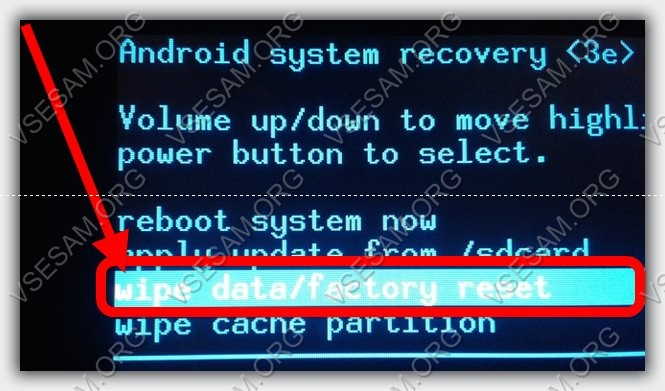
მენიუში უნდა აირჩიოთ "წაშლა მონაცემები / ქარხნის გადატვირთვა" პარამეტრი. გამოიყენეთ ხმის ღილაკები მაღლა ან ქვევით. გამოიყენეთ დენის ღილაკი, რომ დაადასტუროთ.
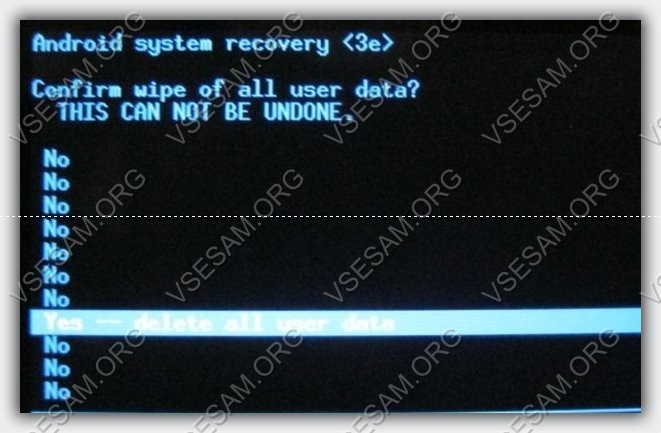
თქვენ არ გჭირდებათ ინერვიულოთ, რომ შეცდომით რაღაცას აირჩევთ. ნებისმიერი შერჩევა უნდა დადასტურდეს, მათ შორის, ქარხნის პარამეტრებში დაბრუნების ჩათვლით.
დადასტურების “დიახ” არჩევის შემდეგ, საბოლოო ნაბიჯი რჩება - ”გადატვირთეთ სისტემა ახლა”, რის შემდეგაც მოხდება მოწყობილობის გადატვირთვა და დავიწყებული გრაფიკული კლავიშის ამოღება.
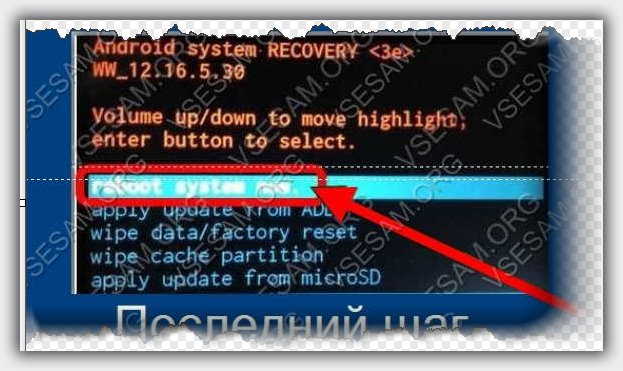
როგორც ფუნქციის სახელი გულისხმობს, არ უნდა დაგვავიწყდეს, რომ ეს ვარიანტი ტელეფონისგან პერსონალური მონაცემების დაკარგვით არის.
გაჯანსაღების პროცესის შემდეგ, მართეთ ანგარიში Gmail, შეარჩიეთ ქვეყანა და მიეცით თანხმობა ტელეფონის ან ტაბლეტის მწარმოებლის მიერ დაწესებული პირობების შესახებ, შემდეგ კი მიიღეთ სრულად ფუნქციონალური მოწყობილობა.
რა თქმა უნდა, ყოველივე ზემოთქმულიდან გამომდინარე ხდება მონაცემების სრული წაშლა, ასე რომ ყოველთვის გააკეთეთ ეს მომავალში. სარეზერვო წინასწარ
მაშინ ყოველთვის შეგიძლიათ ყველაფერი სწრაფად აღადგინოთ. ამ მიზნით შეიძლება გამოყენებულ იქნას ისეთი გადაწყვეტილებები, როგორიცაა Dropbox, iCloud და ა.შ..




